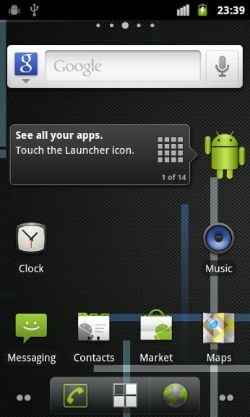
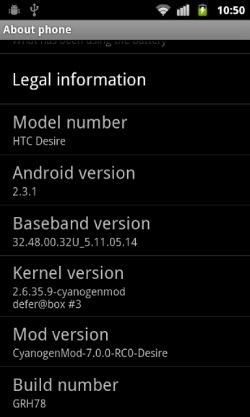
Android 2.3 Gingerbread i CyanogenMod 7 są wreszcie dostępne na HTC Desire, a ponieważ używam HTC Desire z CyanogenMod jako głównym telefonem z Androidem, jestem bardzo podekscytowany. Chociaż jest to nieoficjalna pamięć ROM, jest oparta na nocnym kodzie źródłowym CyanogenMod skompilowanym do działania w Desire bez niczego dodanego lub usuwanego.
Zrzeczenie się: Postępuj zgodnie z tym przewodnikiem na własne ryzyko. AddictiveTips nie ponosi odpowiedzialności, jeśli urządzenie ulegnie uszkodzeniu lub uszkodzeniu w trakcie procesu.
Ten ROM został skompilowany i wydany przez członka forum XDA-Developers gilmorenator zespołu CRACKFLASHERS i przynosi wszystko, czego można oczekiwaćz CyanogenMod 7. Nie są znane żadne problemy, z wyjątkiem tego, że lista APN jest pusta, ale APN dla operatora sieci można wprowadzić ręcznie po wyszukaniu jej z listy tutaj utrzymywanej lub zapytaniu dostawcy sieci o APN.
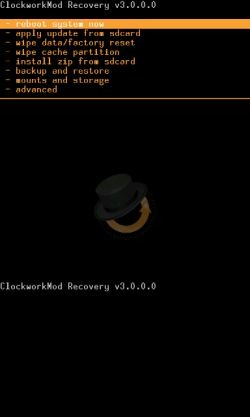
Ci z was, którzy rozumieją komplikacje i nadal chcą kontynuować, mogą kontynuować.
Wymagania:
- Upewnij się, że Twój telefon jest zrootowany. Jeśli tak nie jest, zapoznaj się z naszym przewodnikiem, jak zrootować telefon HTC Desire.
- Upewnij się, że masz zainstalowany ADB. Jeśli nie, zapoznaj się z naszym przewodnikiem na ADB.
Instalacja:
- Utwórz kopię zapasową obrazu odzyskiwania telefonu na wypadek, gdybyś Tymusisz go ponownie sflashować lub mieć jedną poręczną, która będzie działać na twoim urządzeniu, jeśli będziesz musiał ręcznie przywrócić stare odzyskiwanie. Aby uzyskać pomoc dotyczącą tego kroku, zapoznaj się z naszym przewodnikiem na temat tworzenia kopii zapasowych obrazów odzyskiwania, rozruchu i obrazów systemu Android.
- Musisz teraz uzyskać S-Off na swoim telefonie. Aby to zrobić, zapoznaj się z naszym przewodnikiem na temat uzyskiwania S-Off w HTC Desire z AlphaRev 1.8 Custom HBOOT.
- Pobierz ClockworkMod Recovery 3 dla HTC Desire z linku podanego poniżej, zmień jego nazwę na recovery.img i skopiuj go do folderu „narzędzia” instalacji zestawu SDK Androida.
- Pobierz CyanogenMod 7 dla HTC Desire, a także Gingerbread Google Apps dla CyanogenMod 7 z linków podanych poniżej i skopiuj oba te pliki do katalogu głównego karty SD.
- Podłącz telefon do komputera przez USB i upewnij się, że tryb debugowania USB jest włączony w Ustawieniach >> Aplikacje >> Rozwój.
- Otwórz okno wiersza polecenia i wprowadź to polecenie, aby uruchomić telefon w trybie szybkiego uruchamiania:
adb reboot bootloader
- Gdy telefon uruchomi się w trybie Fastboot, wprowadź następujące polecenie, aby sflashować nowe odzyskiwanie:
fastboot flash recovery recovery.img
- Po sflashowaniu nowego odzyskiwania uruchom ponownie telefon w celu odzyskania.
- Teraz zainstaluj ROM z odzyskiwania po zrobieniuKopia zapasowa nandroid i czyszczenie wszystkich danych i pamięci podręcznej. Jeśli nie znasz tego procesu, zapoznaj się z naszym przewodnikiem na temat flashowania niestandardowej pamięci ROM na urządzenie z systemem Android po odzyskaniu.
- Podobnie zainstaluj Google Apps z odzyskiwania. Tym razem nie musisz wykonywać kopii zapasowej nandroid ani wymazywać danych, chociaż czyszczenie pamięci podręcznej nigdy nie boli i jest dobrym pomysłem, mimo że nie jest wymagane.
- Uruchom ponownie telefon po odzyskaniu i gotowe.
Powinieneś teraz mieć CyanogenMod oparty na Pierniku7 działa i działa na Twoim telefonie HTC Desire. Aby przywrócić starszą pamięć ROM, najpierw ręcznie zainstaluj stary obraz odzyskiwania na telefonie. Wystarczy skorzystać z kopii zapasowej recovery.img wykonanej w kroku 1 lub innej prawidłowej kopii zapasowej recovery.img dla HTC Desire i flashować ją do telefonu z fastboot przy użyciu tej samej metody, którą użyto w krokach 5, 6 i 7. Następnie można uruchomić komputer stare odzyskiwanie i zainstaluj w telefonie dowolną pamięć ROM z piernika.
Uff, to było nudne! Jeśli utkniesz, potrzebujesz pomocy, chcesz zgłosić błędy, poszukać aktualizacji lub po prostu skontaktować się z programistami, przejdź do tego wątku na forum XDA-Developers.
Najnowsze odzyskiwanie ClockworkMod dla HTC Desire
CyanogenMod 7 dla HTC Desire
aplikacje Google









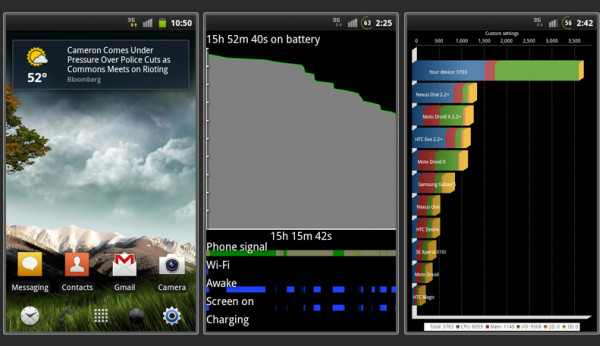


Komentarze